3 начина да коригирате парния пряк път, който не работи (09.16.25)
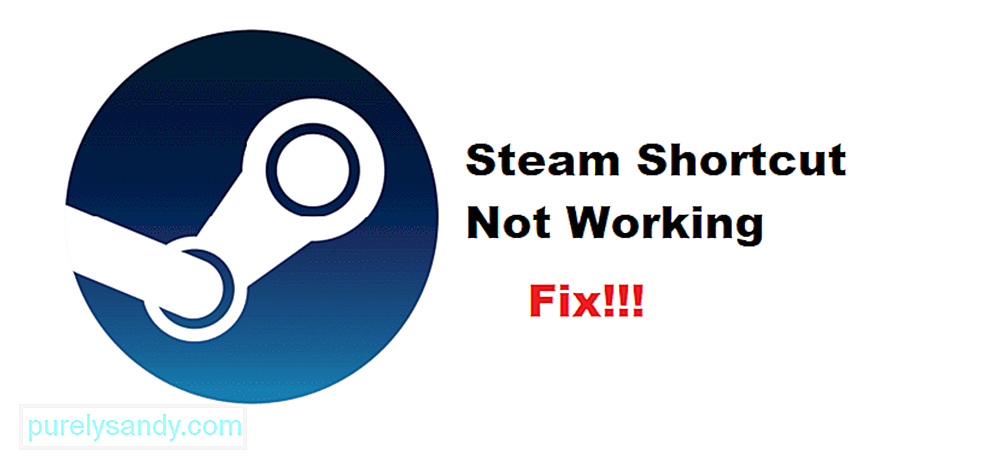 пряк път за парно не работи
пряк път за парно не работи Steam е най-големият онлайн магазин за закупуване на всички основни игри на вашия работен плот. Използвайки Steam, на играчите е позволено да играят всякакви игри, които са предоставени за компютър. Те включват инди игри, както и други големи игри от издателства като EA, Ubisoft и други!
Онлайн магазинът е много популярен сред потребителите по целия свят. Едно от най-добрите неща за Steam е как той включва регионалните цени в своите игри. Това означава, че всички игри, изброени в Steam, ще се определят според региона, в който живеете в момента.
Как да поправите препратката на Steam да не работи?Steam също така разполага с опцията за използване на преки пътища с цел бързо отваряне игра. Видяхме обаче, че редица потребители се оплакват, че техните икони за бърз достъп не работят в Steam. Защо това се случва може да се дължи на различни причини.
Следователно, ако се сблъскате с този проблем, ще трябва да изпълните стъпки за отстраняване на неизправности. Днес ще споменем няколко стъпки за това как можете да поправите препратката на Steam да не работи. Ето как можете точно да разрешите този проблем завинаги.
Бърз и лесен начин за отстраняване на този проблем е просто да свържете отново всички преки пътища на Steam с вашия браузър. Това е помогнало на много потребители да могат да разрешат проблема. В случай че знаете как можете да направите това, няма нужда да се притеснявате, тъй като е доста лесно.
Всичко, което трябва да направите, е да отидете до контролния панел на работния плот. В раздела Програма отидете на програми по подразбиране. Сега изберете опцията с надпис „Свързване на тип файл или протокол с конкретна програма“. Просто намерете .URL и изберете опцията за интернет браузър.
Друго лесно решение на този проблем е просто да създадете иконата отново . Първо, ще трябва да изтриете съществуващия пряк път от вашия работен плот. Също така препоръчваме да проверите целостта на играта. Това ще провери и изтегли всеки липсващ файл от играта.
След като приключите, просто щракнете с десния бутон върху играта, към която искате да създадете пряк път в библиотеката на Steam. Трябва да видите опция, която пита дали искате да създадете пряк път на работния плот. Кликнете върху него, което трябва да ви позволи да създадете друг пряк път.
Ако изглежда, че нищо не работи, можете да преинсталирате напълно Steam . Препоръчваме изцяло да премахнете Steam от вашия компютър. Предлагаме ви също да рестартирате компютъра си, което трябва да гарантира, че всички файлове са премахнати. След това инсталирайте най-новата версия на Steam на вашия компютър.
The Bottom Line
Ето 3 начина за това как можете да коригирате прекия път на Steam работещ. Следването им трябва да ви накара да можете да поправите грешката.
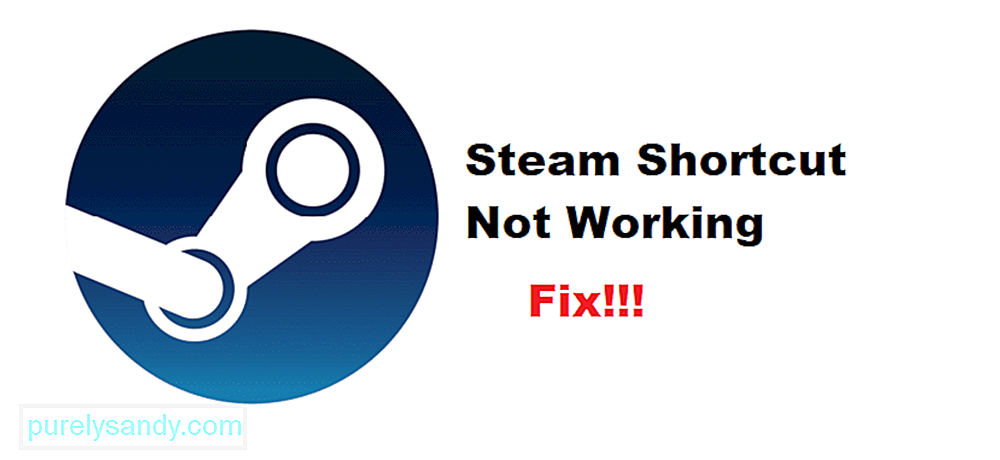
YouTube Video.: 3 начина да коригирате парния пряк път, който не работи
09, 2025

